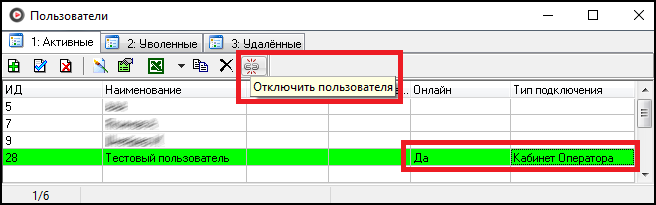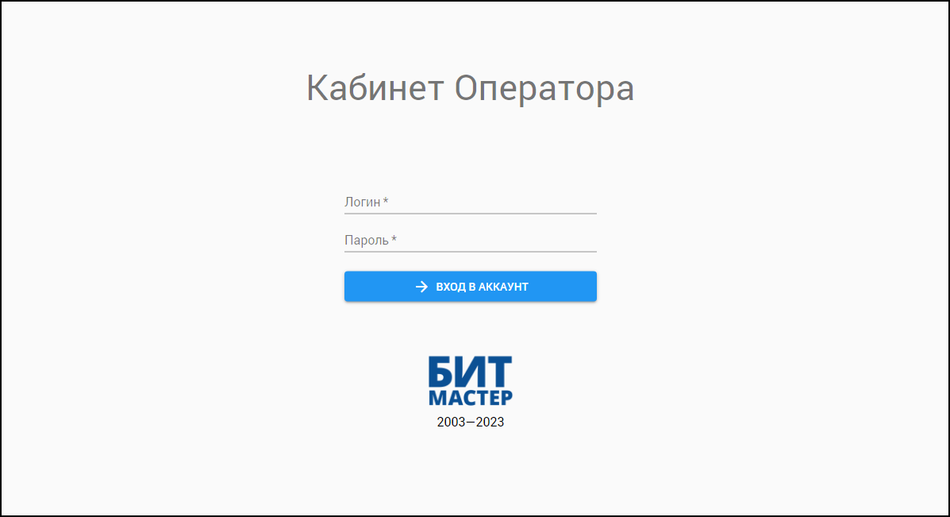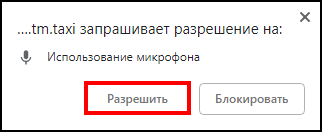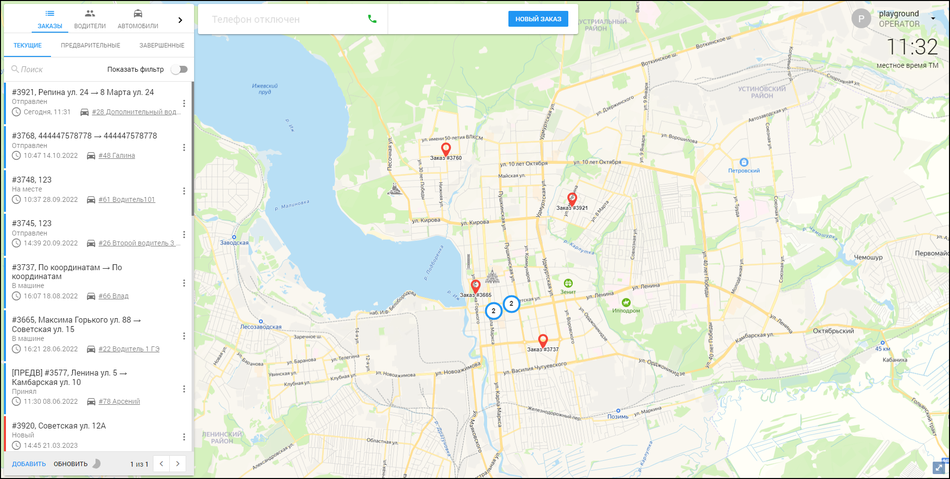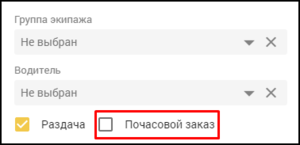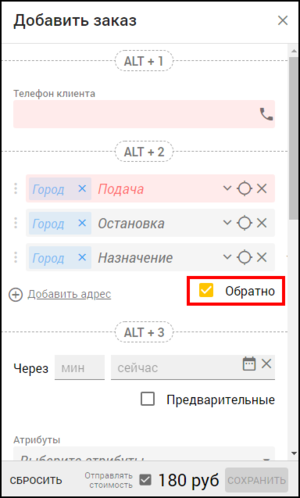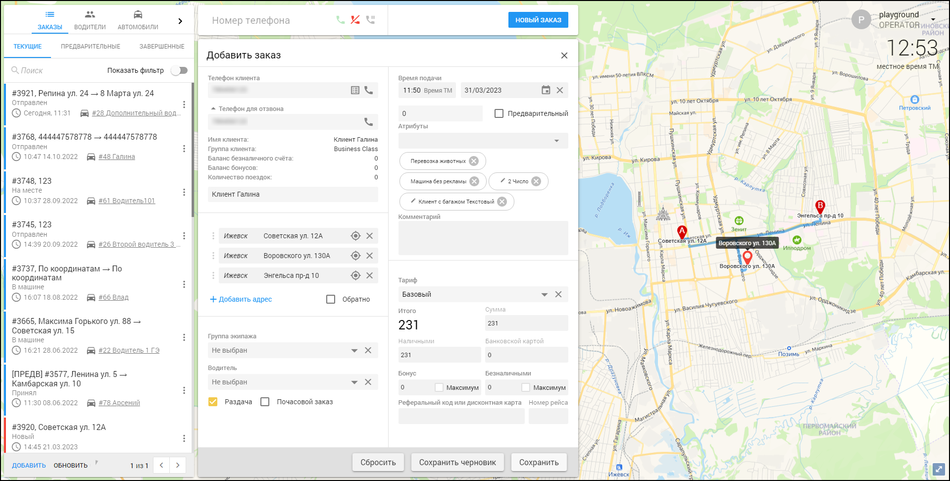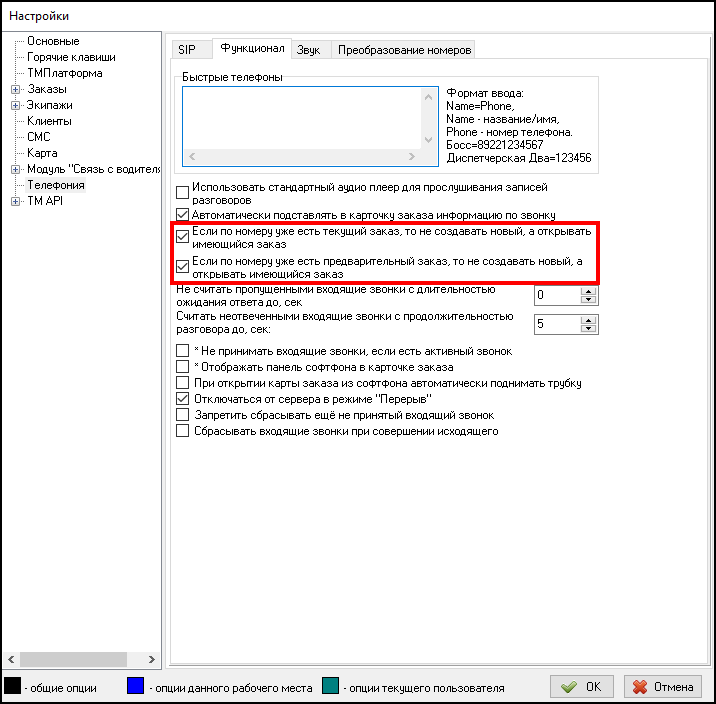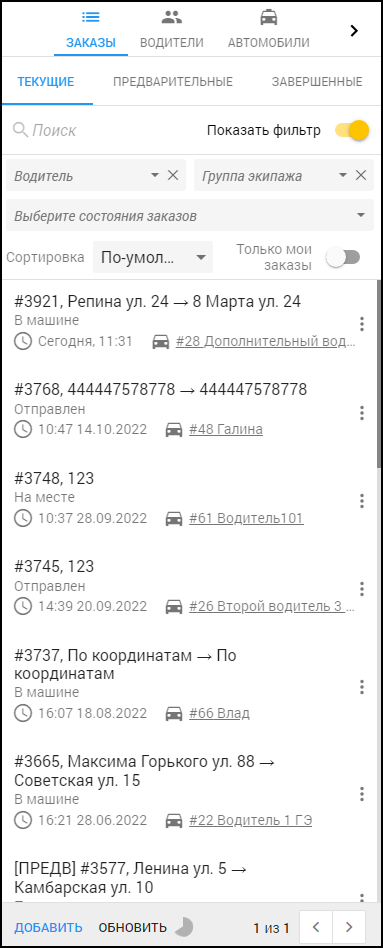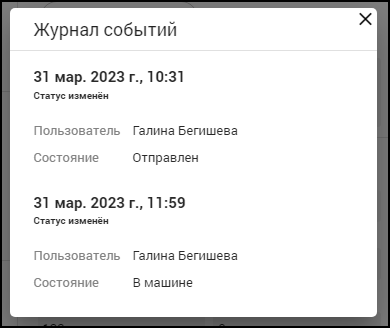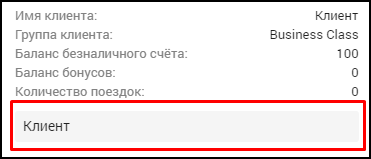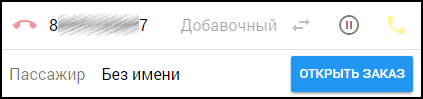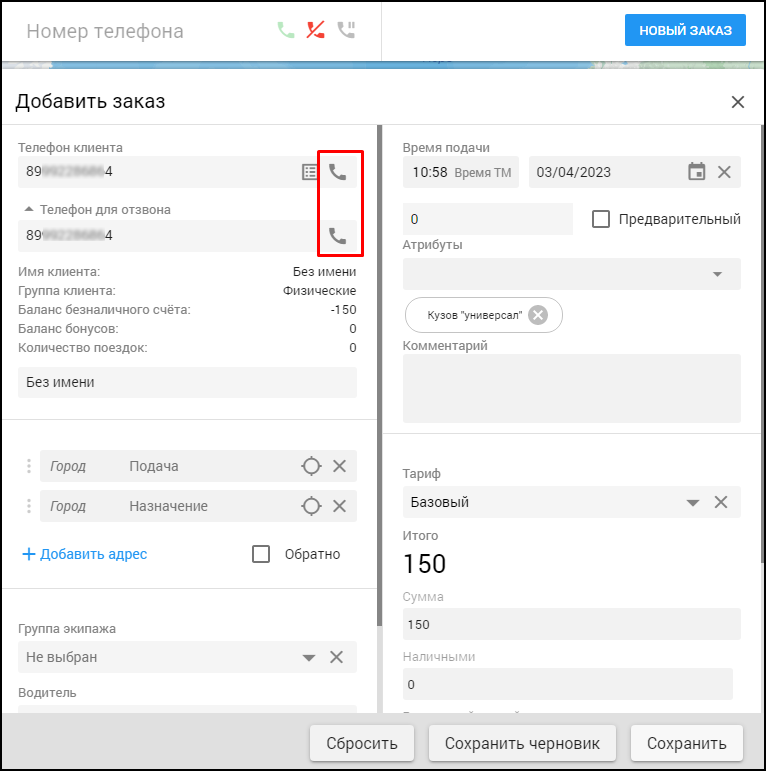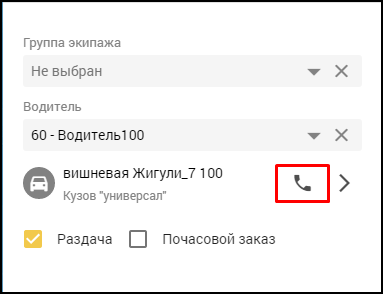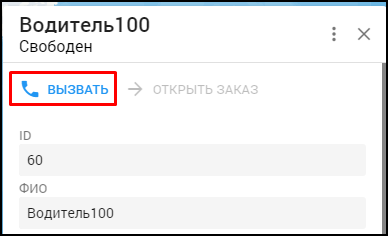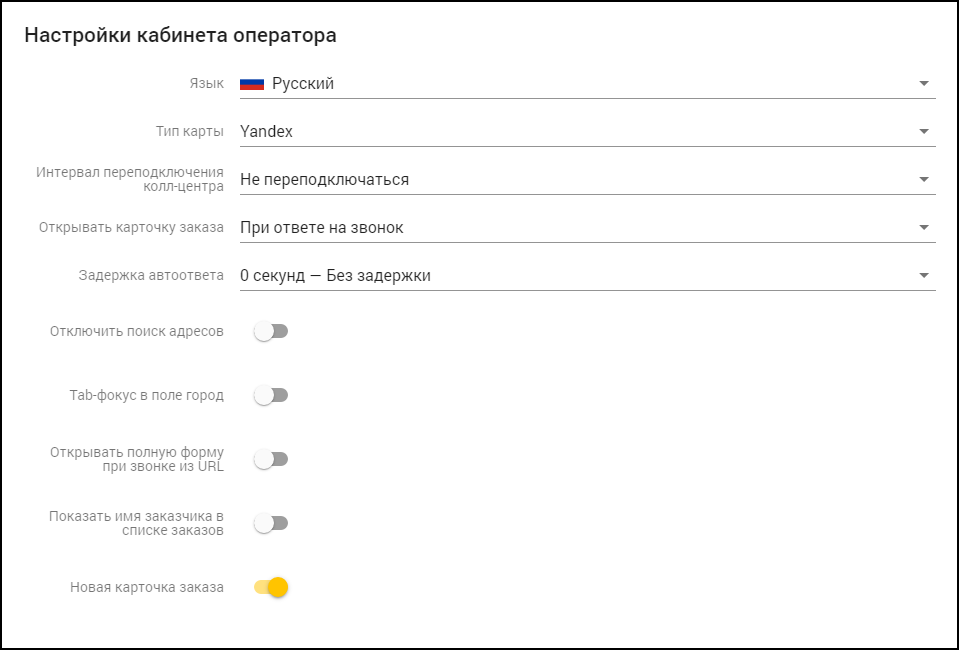Кабинет оператора
Кабинет оператора - это веб-сервис, позволяющий операторам работать удаленно (не находясь в диспетчерской).
- Такси-Мастер версии 3.4 и выше.
- Oktell версии 2.15 от 13 декабря 2018 или выше.
- TMDNS (настраивается специалистами ООО БИТ «Мастер» при наличии тех.поддержки).
- Специальная лицензия в лицензионном ключе.
Содержание
- 1 Занимаемые лицензии
- 2 Отображение в Такси-Мастер операторов, подключенных через Кабинет оператора
- 3 Кабинет оператора
- 4 Создание нового заказа
- 5 Просмотр маршрута заказа
- 6 Быстрая смена порядка адресов
- 7 Открытие существующего заказа при звонке клиента
- 8 Сортировка заказов и фильтр по состоянию
- 9 Изменение статуса (состояния) заказа
- 10 Журнал событий
- 11 Работа с юридическими лицами
- 12 Работа с софтфоном
- 13 Настройки
- 14 Дополнительные опции для запуска Кабинета оператора
Занимаемые лицензии
Операторы, подключенные через Кабинет оператора, занимают в лицензионном ключе лицензии операторов.
Отображение в Такси-Мастер операторов, подключенных через Кабинет оператора
В окне Доступ - Пользователи для подключенных через Кабинет оператора отображается признак "Онлайн" и указывается Тип подключения "Кабинет оператора".
Также в данном окне можно отключить пользователя.
Подключения через Кабинет оператора фиксируются в таблице сессий пользователей, по которой можно рассчитывать общее время работы пользователя за определенный период.
В окне Доступ - Журнал контроля действий пользователей фиксируются входы/выходы операторов в систему. Тип подключения отображается в дополнительной информации о событии.
Кабинет оператора
Чтобы попасть в Кабинет оператора в веб-браузере необходимо ввести адрес, который был указан при его создании, после чего откроется форма авторизации. В данную форму нужно ввести данные, которые указаны при создании оператора в Такси-Мастер.
При первом входе в Кабинет оператора необходимо разрешить использование микрофона.
При работе в Кабинете оператора доступны:
- Заказы: текущие, предварительные, завершенные.
- Экипажи: их положение на карте и маршруты по заказам.
- Водители. В соответствии с политикой организации, информация по водителям может быть скрыта.
Создание нового заказа
Чтобы создать новый заказ необходимо:
- Принять входящий звонок клиента или нажать Новый заказ (если в настройках не настроено автооткрытие), после чего откроется карточка заказа, в которую автоматически подставится номер телефона звонящего клиента.
- Заполнить необходимые поля карточки заказа.
- Почасовой заказ. Если тариф, используемый в заказе, по умолчанию почасовой, то этот признак будет передан в кабинет оператора и использован в заказе, если же тариф может быть почасовым, но этот признак не является обязательным, то и в кабинете оператора будет возможность вручную выставить этот признак.
- Признак "Обратно". Добавляет адрес назначения, указанный в адресе подачи, а предыдущий адрес назначения - превращается в остановку.
- Атрибуты. В поле "Атрибуты" достаточно начать набирать наименование - список автоматически будет фильтроваться по ходу набора символов, выбор нескольких атрибутов доступен по кнопке "Enter".
- Почасовой заказ. Если тариф, используемый в заказе, по умолчанию почасовой, то этот признак будет передан в кабинет оператора и использован в заказе, если же тариф может быть почасовым, но этот признак не является обязательным, то и в кабинете оператора будет возможность вручную выставить этот признак.
- Нажать Сохранить.
Просмотр маршрута заказа
Чтобы посмотреть маршрут по заказу, достаточно выбрать созданный заказ, и на карте отобразится его маршрут.
Быстрая смена порядка адресов
Быстрая смена порядка адресов в карточке заказа осуществляется простым перетаскиванием адреса на нужную позицию, после чего нужно сохранить заказ.
Открытие существующего заказа при звонке клиента
При необходимости можно распространить действие настройки Такси-Мастер, позволяющей при ответе на входящий звонок открывать текущий или предварительный заказ, если номер звонящего совпадает с номером, указанным в заказе, на Кабинет оператора (настраивается специалистами ООО БИТ «Мастер»).
Сортировка заказов и фильтр по состоянию
Сортировка заказов в Кабинете оператора осуществляется по времени подачи (по возрастанию), при этом сначала идут заказы без экипажа, а потом заказы с назначенным (не предварительным) экипажем.
Также оператору доступен фильтр по состоянию заказа. Этот фильтр можно настроить для текущих, предварительных и выполненных заказов.
Изменение статуса (состояния) заказа
Можно вручную изменять состояние заказа с типом "В работе".
Журнал событий
В журнале событий отражается детализация событий по заказу.
Работа с юридическими лицами
В Кабинете оператора есть возможность работы с юридическими лицами. Можно создавать заказы на сотрудников юридического лица.
Работа с софтфоном
Принятие звонка
Чтобы принять входящий звонок, необходимо нажать на ![]() .
.
Перевод, удержание, завершение звонка
Когда звонок принят, можно:
- перевести звонок, указав в поле "Добавочный" внешний или внутренний номер и нажав на
 .
. - удержать звонок, необходимо нажать на
 .
. - Завершить звонок можно, нажав на
 .
.
Режим паузы
Чтобы поставить софтфон на "паузу", нужно нажать на кнопку "Разъединить":
Звонок клиенту или водителю
Позвонить клиенту можно из карточки заказа:
Позвонить водителю можно также из карточки заказа или из карточки водителя:
Горячие клавиши
Alt+Enter (Alt+Q)- принять входящий звонок.
Повторное нажатие Alt+Enter (Alt+Q) - удержать/возобновить.
Alt+, (Alt+Z) - разъединить.
Alt+Enter (Alt+Q) при набранном номере в поле софтфона - позвонить.
Alt+= (Alt+W) - перевести звонок.
Alt+- (Alt+E) - FLASH.
Alt+1, Alt+2, Alt+3, ... - переключение по секциям (первая, вторая и т.д.)
Настройки
В настройках можно выбрать:
- используемый язык.
- тип карты.
- интервал переподключения колл-центра.
- способ автооткрытия карточки заказа: не открывать, при приеме звонка, при ответе на звонок.
- задержку автоответа.
- использование поиска адресов.
- использование фокуса в поле "Город".
Дополнительные опции для запуска Кабинета оператора
Существует возможность изменения режима работы Кабинета оператора, для этого в конец URL-адреса необходимо добавить:
- ?disable-oktell - чтобы отключить Oktell;
- ?address-search-limit=90 - чтобы задать количество выводимых результатов при поиске адреса (в данном примере 90).